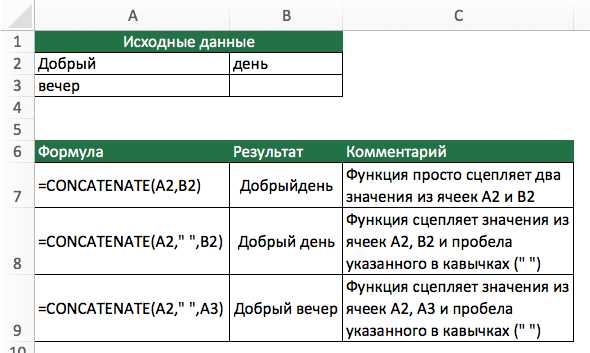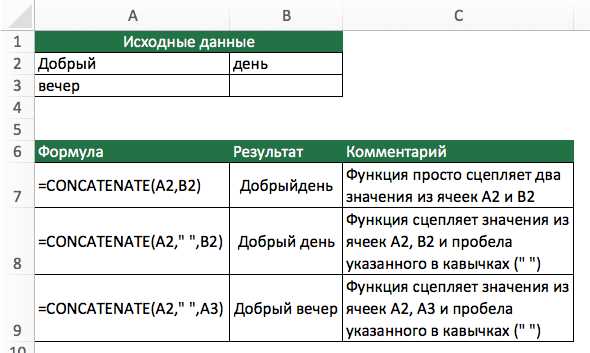
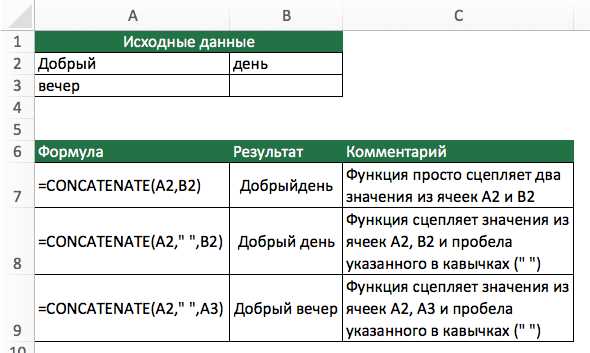
Функция CONCATENATE в Excel является одной из наиболее полезных функций, которая позволяет объединять текстовые значения из разных ячеек в одну строку. Это особенно удобно, когда вам нужно создать адрес или ФИО с использованием отдельных ячеек.
Для использования функции CONCATENATE вам необходимо указать аргументы — ячейки, значения которых вы хотите объединить. Вы можете последовательно указать несколько ячеек, добавляя в каждую аргумент функции CONCATENATE. Например, вы можете скомбинировать имя и фамилию в одну ячейку или добавить префикс к номеру телефона.
Функция CONCATENATE также позволяет использовать дополнительные значения, такие как символы пробела или символы пунктуации, чтобы разделить объединенные ячейки. Это особенно полезно, когда вы хотите создать читаемый текст, включающий различные части информации.
Теперь, когда вы знаете, как правильно использовать функцию CONCATENATE в Excel, вы можете упростить свою работу с текстовыми значениями и улучшить качество ваших данных. Эта функция может быть полезной во множестве сценариев, от создания отчетов до разработки баз данных.
Как использовать функцию CONCATENATE в Excel


Функция CONCATENATE в Excel позволяет объединять текстовые значения из нескольких ячеек в одну строку. Это полезная функция, которая может быть использована в различных ситуациях, чтобы создать новые текстовые значения на основе существующих данных.
Для использования функции CONCATENATE вам необходимо знать, какие ячейки вы хотите объединить и в каком порядке. Вы можете объединять как строки текста, так и числовые значения, но в последнем случае они будут автоматически преобразованы в текст. Чтобы использовать функцию CONCATENATE, введите ее в формулу вида =CONCATENATE(значение1; значение2; …).
Например, если у вас есть ячейка A1 со значением «Привет» и ячейка B1 со значением «мир», вы можете создать новую строку, объединив эти значения с помощью функции CONCATENATE. Для этого введите формулу =CONCATENATE(A1; » «; B1) и нажмите Enter. В результате получится строка «Привет мир». Вы также можете использовать операторы конкатенации (&) или функцию TEXTJOIN для объединения значений в одну строку.
Функция CONCATENATE может быть использована для создания уникальных идентификаторов, объединения имен и фамилий, конкатенации адресов и любых других текстовых значений. Она помогает вам сэкономить время и упростить процесс работы с текстовыми данными в Excel.
Функция CONCATENATE в Excel: сущность и применение
Функция CONCATENATE в Excel представляет собой весьма полезный инструмент, позволяющий объединить в одну ячейку содержимое нескольких ячеек или текстовых строк. Данная функция позволяет создавать новые строки, комбинируя уже существующие данные.
Применение функции CONCATENATE особенно полезно в случаях, когда необходимо объединить данные из разных ячеек или скомбинировать несколько текстовых строк. Например, можно использовать эту функцию для создания полных имен сотрудников, комбинируя их имя и фамилию из отдельных ячеек. Также эта функция может быть полезна при создании формул, требующих объединения строк и числовых значений.
Функция CONCATENATE используется путем указания аргументов внутри скобок и их разделения символом запятой. Аргументы могут быть представлены как текстовые значения, так и ссылки на ячейки или диапазоны ячеек. Для разделения аргументов можно использовать различные символы или строки, которые будут добавлены между значениями.
Таким образом, функция CONCATENATE является важным инструментом для работы с текстовыми значениями в Excel, позволяющим с легкостью объединять данные из разных источников в одну строку. Это удобно и эффективно для создания новых формул, анализа данных и создания отчетов.
Синтаксис функции CONCATENATE
Функция CONCATENATE в Excel позволяет объединять текстовые значения из нескольких ячеек в одну строку. Она может быть полезна, когда необходимо создать новую строку, содержащую данные из разных ячеек.
Синтаксис функции CONCATENATE состоит из ключевого слова CONCATENATE, скобок и аргументов внутри скобок. Аргументы функции могут быть ячейками, значениями или текстом. Они перечисляются через запятую. Важно помнить, что аргументы будут объединены в том порядке, в котором они указаны.
Например, чтобы объединить значения из ячеек A1 и B1, синтаксис функции CONCATENATE будет выглядеть так: =CONCATENATE(A1, B1). Это приведет к тому, что значения из ячеек A1 и B1 будут объединены в одну строку. Если ячейки содержат текстовые значения, они будут объединены без изменений. Если ячейки содержат числовые значения, они будут автоматически преобразованы в текст перед объединением.
Также можно использовать функцию CONCATENATE для добавления дополнительного текста или символов между значениями. Например, чтобы объединить значения из ячеек A1 и B1 и добавить символ » — » между ними, синтаксис функции будет выглядеть так: =CONCATENATE(A1, » — «, B1).
Как объединить значения ячеек с помощью функции CONCATENATE
Для того чтобы объединить значения ячеек в Excel, удобно использовать функцию CONCATENATE. Эта функция позволяет соединять текстовые данные из разных ячеек в одну. Объединение может быть полезно, например, при создании адресов, составлении фамилии и имени или создании запросов или отчетов.
Функция CONCATENATE принимает один или несколько аргументов, которые являются ячейками или текстовыми значениями. При объединении значений функция автоматически вставляет пробелы или другие разделители между значениями, если в аргументах указаны несколько ячеек или значений.
Чтобы использовать функцию CONCATENATE, нужно указать ячейки или текстовые значения, которые нужно объединить, внутри круглых скобок и разделить их запятыми. Например, чтобы объединить значения из ячеек A1 и B1, можно использовать следующую формулу: =CONCATENATE(A1, » «, B1). В результате в ячейке, в которой содержится формула, будет отображаться объединенный текст.
Пример использования функции CONCATENATE
Допустим, у нас есть таблица с данными, в которой в столбце A содержатся фамилии, а в столбце B — имена. Мы хотим создать новый столбец, в котором будут указаны полные имена, объединив фамилии и имена из столбцов A и B. Для этого мы можем использовать функцию CONCATENATE.
| Фамилия | Имя | Фамилия и имя |
|---|---|---|
| Иванов | Иван | =CONCATENATE(A2, » «, B2) |
| Петров | Петр | =CONCATENATE(A3, » «, B3) |
| Сидоров | Сидор | =CONCATENATE(A4, » «, B4) |
В результате применения функции CONCATENATE, в столбце «Фамилия и имя» будут отображаться полные имена, составленные из фамилий и имен из соответствующих ячеек.
Примеры использования функции CONCATENATE для создания формул
Функция CONCATENATE в Excel позволяет объединять текстовые значения из разных ячеек в одном столбце. Это очень полезно, когда требуется создать формулу, которая будет автоматически собирать информацию из нескольких источников. Ниже представлены несколько примеров использования функции CONCATENATE.
Пример 1: Объединение имени и фамилии
Предположим, у нас есть столбцы A и B, в которых содержатся имя и фамилия соответственно. Мы хотим создать новый столбец, где будут объединены имя и фамилия с помощью функции CONCATENATE. Для этого мы можем использовать следующую формулу в ячейке C1:
=CONCATENATE(A1, » «, B1)
Эта формула возьмет значение из ячейки A1, добавит пробел и затем значение из ячейки B1, создавая полное имя в ячейке C1.
Пример 2: Создание списка по положению и должности
Допустим, у нас есть столбец A с именами сотрудников, столбец B с их должностями, и столбец C с их положением в компании. Мы хотим создать новый столбец, где будут перечислены имя, должность и положение сотрудника. Для этого мы можем использовать следующую формулу в ячейке D1:
=CONCATENATE(A1, » — «, B1, » — «, C1)
Эта формула возьмет значения из ячеек A1, B1 и C1, добавит дефисы и пробелы между ними, и создаст новую строку, содержащую имя, должность и положение сотрудника.
Пример 3: Объединение текста с датой
Предположим, у нас есть столбец A с различными текстовыми значениями, и столбец B с датами. Мы хотим создать новый столбец, где будут объединены текст и дата. Для этого мы можем использовать следующую формулу в ячейке C1:
=CONCATENATE(A1, » — «, TEXT(B1, «dd.mm.yyyy»))
Эта формула возьмет значение из ячейки A1, добавит дефис и пробел, а затем преобразует значение из ячейки B1 в формат даты «дд.мм.гггг», создавая новую строку, объединяющую текст и дату.
Дополнительные возможности функции CONCATENATE
Функция CONCATENATE в Excel предоставляет не только простое объединение текстовых значений, но и некоторые дополнительные возможности. Она позволяет создавать сложные формулы, задействуя различные параметры и операторы.
Одной из дополнительных возможностей функции CONCATENATE является использование условных операторов. Это позволяет добавить в объединяемую строку определенный текст, только если выполняется определенное условие. Например, можно объединить имя и фамилию, но добавить приставку «Доктор» только для тех записей, где есть ученая степень.
Кроме того, функция CONCATENATE может быть использована для объединения нескольких ячеек или диапазонов ячеек. Это полезно, когда нужно объединить несколько фрагментов текста, содержащихся в разных ячейках. Например, можно объединить имя, фамилию и отчество, разделенные запятой и пробелом для формирования полного ФИО.
Еще одной возможностью функции CONCATENATE является добавление разделителя между объединяемыми текстами. Это позволяет легко добавить запятую, пробел или любой другой символ между значениями. Таким образом, можно создать список или строку с разделителями внутри.
Вопрос-ответ:
Как использовать CONCATENATE для объединения двух строк?
Чтобы объединить две строки с помощью функции CONCATENATE в Excel, необходимо ввести формулу вида CONCATENATE(первая_строка; вторая_строка) или воспользоваться более удобной записью с использованием амперсанда, например, =A1 & B1. Результатом работы функции будет объединение содержимого указанных ячеек в одной ячейке.
Можно ли использовать CONCATENATE для объединения чисел и текста?
Да, с помощью функции CONCATENATE можно объединять числа и текст. Для этого нужно указать числа и текст в нужной последовательности внутри функции. Например, =CONCATENATE(1; » яблоко») выведет результат «1 яблоко».
Как использовать CONCATENATE для объединения строк с использованием разделителя?
Чтобы объединить строки с использованием разделителя с помощью функции CONCATENATE, необходимо ввести формулу вида CONCATENATE(первая_строка; разделитель; вторая_строка) или воспользоваться записью с использованием амперсанда, например, =A1 & «, » & B1. Результатом работы функции будет объединение содержимого указанных ячеек с использованием заданного разделителя.
Можно ли использовать CONCATENATE для объединения большего количества строк?
Да, функция CONCATENATE позволяет объединять большее количество строк. Для этого нужно продолжить формулу указанием дополнительных строк через разделитель амперсанд или внутри функции CONCATENATE. Например, =A1 & «, » & B1 & «, » & C1. Таким образом, можно объединить любое количество строк.
Можно ли использовать CONCATENATE для объединения строк с ячейками, содержащими формулы?
Да, CONCATENATE можно использовать для объединения строк с ячейками, содержащими формулы. В этом случае CONCATENATE примет значения, полученные в результате вычисления этих формул, и объединит их с другими строками или ячейками, указанными в формуле. Например, =CONCATENATE(A1; » + «; B1; » = «; A1+B1) выведет результат вида «3 + 4 = 7», если в ячейке A1 содержится число 3, а в ячейке B1 число 4.
Какие дополнительные возможности есть у функции CONCATENATE?
Функция CONCATENATE позволяет объединять текстовые значения в Excel. Кроме этого, она позволяет добавлять разделители между значениями, а также добавлять дополнительный текст.